A volte può capitare di non riuscire più ad accedere a un sito che fino al giorno prima funzionava benissimo. Esiste la possibilità che questo problema non sia dovuto alla pagina web che volete visitare, ma alle impostazioni del vostro PC. Più precisamente tutto questo può essere legato ai server DNS che vengono utilizzati dal computer per la connessione.
Non sapete ancora di cosa stiamo parlando? I DNS vengono spesso citati in tantissimi articoli e tutorial, ma non tutti hanno un’idea precisa di cosa siano. Il nostro obiettivo di oggi è capire come cambiare i DNS su Windows. Prima di questo però faremo una breve introduzione e approfondiremo a cosa serve il loro utilizzo.
Informazioni preliminari
Consigliamo sempre di fare un’installazione attraverso una licenza genuina e originale al 100%, questo per evitare la perdita di dati o attacchi da parte di hacker. Siamo consapevoli che sullo store della Microsoft acquistare una licenza ha un costo elevato. Per questo abbiamo selezionato per voi due dei migliori shop presenti sul mercato dove poter acquistare licenze originali a prezzi vantaggiosi.
Mr Key Shop è un sito affidabile con assistenza gratuita specializzata in italiano, pagamenti sicuri e spedizione in pochi secondi via email. Potete verificare l’affidabilità di questo sito leggendo le tante recensioni positive verificate. Su questo store sono disponibili le licenze di Windows 10 a prezzi molto vantaggiosi. Inoltre se si desidera passare alle versioni più recenti dei sistemi operativi Windows è possibile acquistare anche l’upgrade a Windows 11. Vi ricordiamo che se si ha una versione genuina di Windows 10, l’aggiornamento al nuovo sistema operativo Windows 11 sarà gratuito. Inoltre sullo store è possibile acquistare le varie versioni dei sistemi operativi Windows, dei pacchetti Office e dei migliori antivirus sul mercato.
Keycense è una piattaforma con una vasta gamma di prodotti digitali. Con fornitori da ogni angolo del mondo, garantisce una varietà ineguagliabile di prodotti. Uno degli aspetti che distingue Keycense dalla concorrenza è la sua politica di prezzi. Sulla piattaforma trovate sistemi operativi Windows, pacchetti Microsoft Office, app Office (Word, Excel, Publisher, Outlook e molti altri), Antivirus e VPN a prezzi davvero vantaggiosi. È possibile trovare licenze Windows 10 ed i software più aggiornati come Windows 11 o Office 2021. Le transazioni avvengono attraverso una vasta gamma di metodi di pagamento certificati, ogni acquisto è protetto è garantito. Inoltre, un’eccellente servizio di assistenza in italiano è pronto ad aiutarvi per ogni esigenza. Keycense è anche impegnata nel rispetto dell’ambiente, l’invio digitale dei prodotti evita imballaggi inutili ed emissioni di CO2. L’esperienza d’acquisto è semplice ed intuitiva. In pochi clic, potete aggiungere al carrello il prodotto desiderato, completare l’acquisto e ricevere il tutto direttamente nella vostra casella di posta elettronica.
Entrambe sono aziende affermate e riconosciute a livello globale da testate nazionali ed internazionali come Make Use Of ( Microsoft Office Deals), PcGuide (Windows 11 Pro Key) o Ansa (La piattaforma Specializzata in Licenze Digitali Software)
Cosa sono i server DNS
Immaginate di dover raggiungere una destinazione. Salite sulla vostra auto, accendete il navigatore e non riuscite a ricevere nessuna istruzione. Il nome di un sito, per esempio chimerarevo.com è solamente “un nome”, esattamente come se doveste raggiungere un centro commerciale “XXX” o un ristorante “YYY”.
Il vero indirizzo, come nome della strada e numero civico, è invece rappresentato dall’IP di destinazione. Ciò che fanno i server DNS è tradurre il nome commerciale, o “di facciata” in un percorso da seguire per arrivare al sito web. Si tratta di una cosa tutt’altro che banale e fondamentale per il corretto funzionamento della rete.
Nei vostri PC, i server DNS, sono già preimpostanti per la corretta navigazione, e può sembrare stupido doverli cambiare. In realtà può essere “vitale” cambiare i DNS su Windows, soprattutto se non riuscite più a raggiungere i vostri siti preferiti. Vediamo insieme come portare a termine questa operazione.
I migliori server DNS
La maggior parte delle impostazioni del sistema operativo di Microsoft sono completamente personalizzabili. Questo permette di avere pieno controllo del PC ma può essere un’arma a doppio taglio. In alcuni casi infatti è possibile fare danni difficilmente riparabili, che vi costringeranno a formattare il vostro PC perdendo i vostri dati e rendendo necessario reinstallare tutto.
Per fortuna, cambiare i server DNS su Windows, non crea nessuno di questi problemi. Al massimo, se inserite un valore errato, avrete difficoltà a navigare. Basteranno comunque pochi secondi per risolvere la questione e tornare a visualizzare tutti i siti web. Prima di vedere insieme come agire nella pratica, vediamo però quali sono i migliori server DNS disponibili.
Server DNS Google
- Server DNS preferito: 8.8.8.8
- Server DNS alternativo: 8.8.4.4
Server DNS di OpenDNS
- Server DNS preferito: 208.67.222.222
- Server DNS alternativo: 208.67.220.220
Entrambe le alternative, sia i DNS di Google che quelli di OpenDNS, sono molto quotati. I primi sono davvero veloci e permettono l’accesso a siti oscurati nel nostro paese. I secondi consentono anche di impostare un comodo parental control, attraverso il quale è possibile bloccare l’accesso a determinate categorie di siti. Può risultare utile soprattutto se avete dei bambini e volete impedire che visitino, anche accidentalmente contenuti non adatti.
In alternativa, per stabilire quali sono i server DNS più adatti a voi, potete utilizzare namebench. Si tratta di un tool davvero utile che permette di stabilire quale sia l’alternativa migliore da utilizzare anche in base alla vostra posizione. Per scaricarlo vi basterà recarvi sul sito ufficiale e fare clic sull’ultima versione (namebench-x.xx.xx-Windows.exe)
Una volta terminato il download procedete con l’installazione, che durerà solo pochi minuti, poi procedete all’avvio.
- Nella finestra che apparirà ricordatevi di mettere il check, se non fosse già presente, a tre opzioni che sono fondamentali per il nostro scopo:
- Include global DNS providers
- Include best available regional DNS services
- Include censorship checks
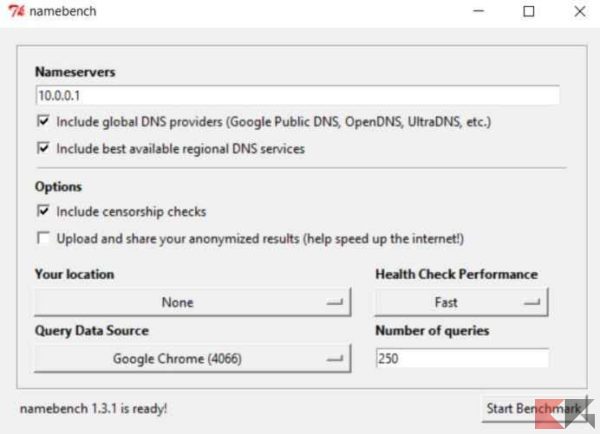
- Adesso premete start benchmark e attendete i risultati. Partirà un piccolo test che al termine vi dirà i migliori DNS da utilizzare su Windows.
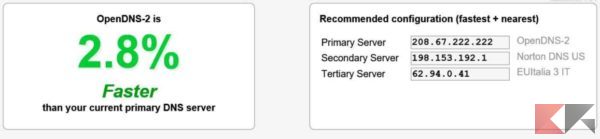
Per terminare la ricerca di quelli che sono i migliori DNS per Windows potete dare un’occhiata a questi articoli in cui abbiamo approfondito ulteriormente l’argomento.
- Come svuotare cache DNS in Windows 10
- Scegliere i DNS più veloci
- Indirizzo IP e DNS: come viaggiano i dati
Cambiare server DNS su Windows 10
Dopo aver fatto una breve premessa che ci ha consentito di padroneggiare un po’ di più l’argomento DNS è il momento di vedere come cambiarli su Windows 10. Vi diciamo fin da subito che la procedura è abbastanza semplice e alla portata di tutti. Vi basterà seguire i nostri consigli per arrivare dritti all’obiettivo.
- Come prima cosa, per raggiungere le impostazioni necessarie, dovete fare clic sull’icona della connessione e scegliere la voce “apri impostazioni connessione e internet”. La potete trovare accanto all’orologio sulla taskbar. In alternativa potete passare attraverso il pulsante start, selezionare l’icona delle impostazioni recarvi poi in rete e internet.
- Adesso fate clic su Ethernet, modifica opzioni scheda e proprietà.
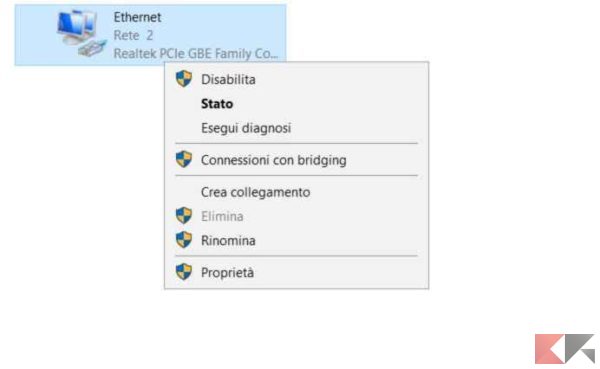
- Nella finestra che si è appena aperta, dovrete individuare e selezionare”protocollo internet versione 4 (TCP/IPv4)”. Fate di nuovo clic su impostazioni e andate a inserire i valori dei server DNS che avete precedentemente trovato nelle apposite caselle.
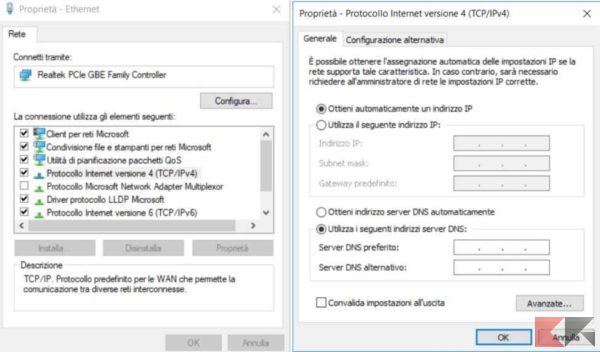
- Le voci che dovete compilare sono server DNS preferito e server DNS alternativo. Spuntate la voce “convalida impostazioni all’uscita” e fate clic su ok per applicare i cambiamenti che avete appena digitato.
Se per qualsiasi ragione cambiate idea e volete reimpostare i server DNS che utilizzavate in precedenza, sarà sufficiente selezionare “ottieni indirizzo server DNS automaticamente” sopra le caselle che avete modificato.
Conclusioni
Adesso che avete imparato come cambiare DNS su Windows 10 siete pronti a sfrecciare per il web a tutta velocità! Può sembrare una cosa banale ma cambiare questi due valori può davvero rivoluzionare il vostro modo di navigare. Oltre alla velocità di risposta aumentata potrete accedere a siti altrimenti oscurati nel nostro paese. Questo fa parte di una delle tante possibilità di personalizzazione offerte da Windows. Se volete scoprirne altre abbiamo delle guide che troverete davvero interessanti.
- Come cambiare la data di creazione dei file su Windows
- Windows 10: mostrare i secondi nell’orologio
- Come installare Windows 10 da USB
- Come eliminare la password da Windows 10
- 10 trucchi per velocizzare Windows 10
- Come eliminare gli aggiornamenti Windows 10 scaricati
- Come cambiare DNS nel router
Se poi non volete perdere nessuna delle novità sul sistema operativo realizzato da Microsoft e su tanti altri argomenti, che ne dite di seguire la nostra pagina Facebook? Troverete ogni giorno news, recensioni e tutorial sempre aggiornati.
Dubbi o problemi? Vi aiutiamo noi
Puoi scoprire contenuti esclusivi ed ottenere supporto seguendo i canali Youtube, TikTok o Instagram del nostro fondatore Gaetano Abatemarco. Se hai Telegram vuoi rimanere sempre aggiornato, iscriviti al nostro canale Telegram.










